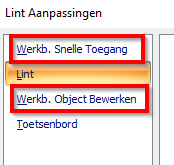U kunt de bediening van Powerproject eenvoudiger maken door de knoppen die u veel gebruikt meer binnen handbereik te brengen.
Dit doet u door het lint met functieknoppen aan te passen.

De standaard indeling van het Lint bestaat uit:
- Tabbladen
- Groepen
- Functieknoppen
Aanpassen kunt u op de volgende manieren:
Een Functieknop toevoegen aan het standaard lint:
- Rechtsklik op een actieve knop in het Lint en selecteer Aanpassen.
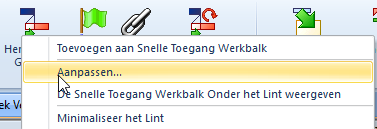
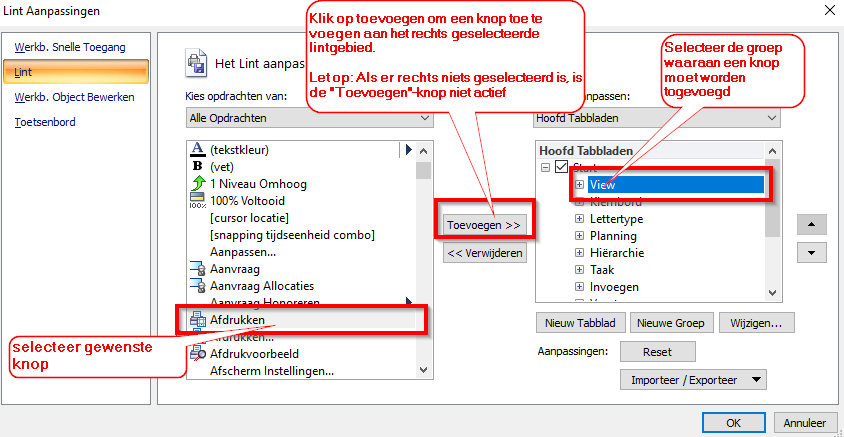
2. Het tabblad Lint van het Lint Aanpassingen dialoogvenster verschijnt.
Het grote veld aan de linkerkant – de Opdrachtenlijst – toont de verschillende opdrachten die aan het Lint kunnen worden toegevoegd, terwijl het grote veld aan de rechterkant – de Tabblad/groep lijst – een hiërarchische lijst van de tabbladen, groepen en opdrachten die op dit moment opgenomen zijn op het op dit moment geselecteerde Lint tabblad in het Aanpassen van het Lint veld.
2. Lokaliseer de opdracht die u wilt toevoegen aan het Lint door de juiste categorie te selecteren in het Kies Opdrachten van veld en daarbij de opdracht te selecteren in de Opdrachten lijst die er direct onder verschijnt. Wanneer u de naam kent van de opdracht die u wilt vinden, klik dan in het veld en voer de eerste letter van de opdracht in om de lijst te laten scrollen naar alleen die opdrachten die beginnen met die letter.
3. Lokaliseer het Lint tabblad en de groep waaraan u de opdracht wilt toevoegen via het Aanpassen van het Lint veld en de Tabblad/groep lijst die er direct onder verschijnt.
4. In de Tabblad/groep lijst, selecteer de opdracht waaronder u de opdracht wilt zetten.
5. Klik op Toevoegen.
Een nieuwe Groep binnen een tabblad maken:
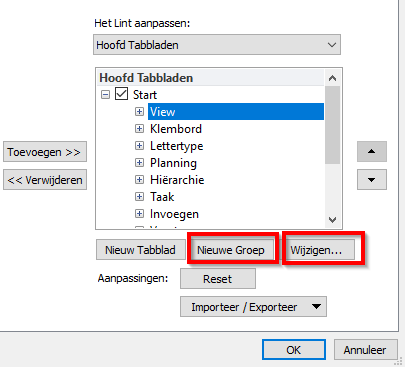
- Rechtsklik op het Lint en selecteer Aanpassen. Het tabblad Lint van het Lint Aanpassingen dialoogvenster verschijnt.
- Lokaliseer het tabblad Lint waarop u de groep wilt toepassen door het Aanpassen van het Lint veld en de Tabblad/groep lijst dat er direct onder verschijnt.
- In de Tabblad/groep lijst, selecteer het tabblad waaraan u de nieuwe groep wilt toevoegen.
- Klik op Nieuwe Groep. Er wordt een nieuwe groep toegevoegd aan het einde van het tabblad. U kunt vervolgens de tabblad groep selecteren, klikken op Wijzigen om ze te hernoemen, en Opdrachten aan de groep toevoegen vanuit de Opdrachtenlijst zoals eerder beschreven.
Een nieuw Tabblad maken:
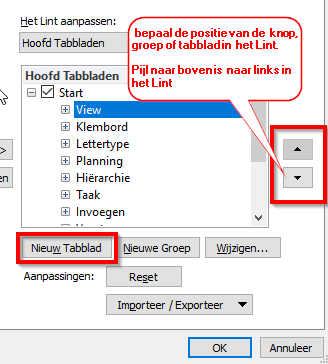
- Rechtsklik op het Lint en selecteer Aanpassen. Het tabblad Lint van het Lint Aanpassingen dialoogvenster verschijnt.
- Selecteer het type Lint tabblad dat u wilt toevoegen in het Aanpassen van het Lint veld: selecteer Hoofdtabbladen wanneer u een tabblad wilt toevoegen dat altijd wordt weergegeven, of selecteer Extra tabbladen wanneer u een tabblad wilt toevoegen dat alleen wordt weergegeven wanneer u een specifieke handeling/taak uitvoert.
- Klik op Nieuw Tabblad. Een nieuw tabblad wordt toegevoegd aan het einde van de lijst, en die bevat de nieuwe tabblad groep. U kunt vervolgens het tabblad en haar tabblad groep selecteren, klikken op Wijzigen om ze te hernoemen, en opdrachten aan het tabblad toevoegen vanuit de Opdrachtenlijst.

Tips:
Wanneer u een nieuw tabblad maakt met de knoppen die u veel gebruikt voorkomt u ongewenst schakelen binnen de tabbladen op het lint.

Net zoals u knoppen aan het lint kunt toevoegen kunt u knoppen toevoegen aan de werkbalk Snelle Toegang of de werkbalk Object bewerken.